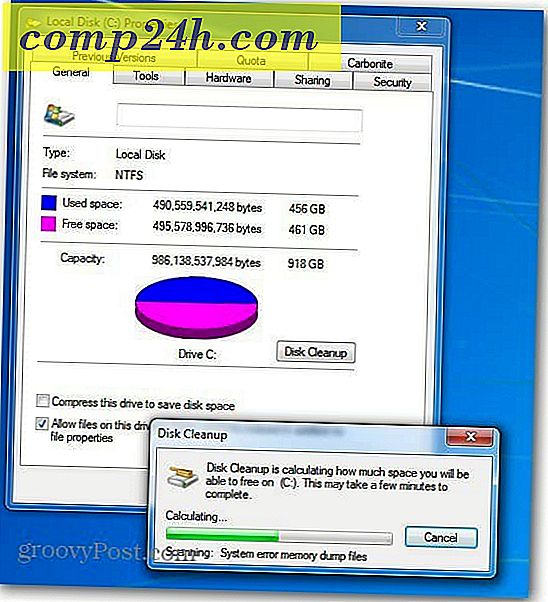Tilpass Windows 7 oppgavelinjen for klassisk utseende [hvordan-til]
 Med Windows 7 oppgraderte Microsoft ikke bare utseendet, men også funksjonaliteten i oppgavelinjen . Store ikoner erstatter tekstetiketter, og forekomster av samme applikasjon stabler nå på ett ikon på oppgavelinjen. Den nye funksjonen holder ting grei og minimalistisk og når kombinert med Aero, vakker.
Med Windows 7 oppgraderte Microsoft ikke bare utseendet, men også funksjonaliteten i oppgavelinjen . Store ikoner erstatter tekstetiketter, og forekomster av samme applikasjon stabler nå på ett ikon på oppgavelinjen. Den nye funksjonen holder ting grei og minimalistisk og når kombinert med Aero, vakker.
Avhengig av hva du gjør, er det noen ganger hyggelig å bruke den gamle oppgavelinjen. For eksempel, si at du prøver å lære noen som bestemor hvordan du bruker et nytt operativsystem, eller du selv har ikke tid til å justere eller lære noe nytt. Eller kanskje du er redd forandring og foretrekker måten "ting har alltid vært." :)
Seriøst, dette er imidlertid en av de mange flotte ting om Windows 7; Mange tilpasningsalternativer er tilgjengelige. Med utgivelsen av Windows 7 bare dager unna, skal vi begynne å fokusere mer og mer på Windows 7, det er nye funksjoner, hvordan du bruker dem og hvordan du tilpasser det nye operativsystemet. For nå, men la oss bare fokusere på oppgaven ved hånden og se hvordan du kan returnere Windows 7 oppgavelinjen til utseendet på god ole Windows XP.
Her er noen mulige utseende, og denne artikkelen vil vise deg hvordan du gjør dem
A: Den nye Windows 7 oppgavelinjen

B: Windows 7 Classic Functionality-oppgavelinjen

C: Windows 7 Classic "XP Style" oppgavelinjen

Greit! La oss lære å gjøre det!
Slik bruker du klassisk funksjonalitet og XP Style oppgavelinjen i Windows 7
1. Høyreklikk på tomt mellomrom på oppgavelinjen og klikk på Egenskaper på hurtigmenyen

2. Vinduene for oppgavelinjen og Startmenyegenskapene skal vises. Merk av for alternativet Bruk lite ikon, og velg deretter Aldri kombinere i rullegardinmenyen på oppgavelinjen. Klikk på OK for å lagre endringer og fortsett.

3. Høyreklikk hvert ikon på oppgavelinjen og velg Unpin dette programmet fra oppgavelinjen .

Nå vil skrivebordet ha Windows 7-stilen blandet med det klassiske tekstetikettutsnittet. Hvis du vil fortsette og bruke Classic XP-stilen, følg bare de neste trinnene.
4. Høyreklikk på et hvilket som helst åpent område på skrivebordet . Fra hurtigmenyen som vises Klikk på Tilpass .

5. Vinduet Utseende og tilpassing skal pop-up; Rull ned til grunnleggende og høy kontrasttemaer . Klikk på Windows Classic- temaet; Det kan ta litt tid å bytte temaer avhengig av systemet.

Spørsmål, kommentarer? Ville gjerne høre fra deg!